
こんにちは、ヒガシです。
このページではPython-openCVを使って、以下のようなモノクロ動画を
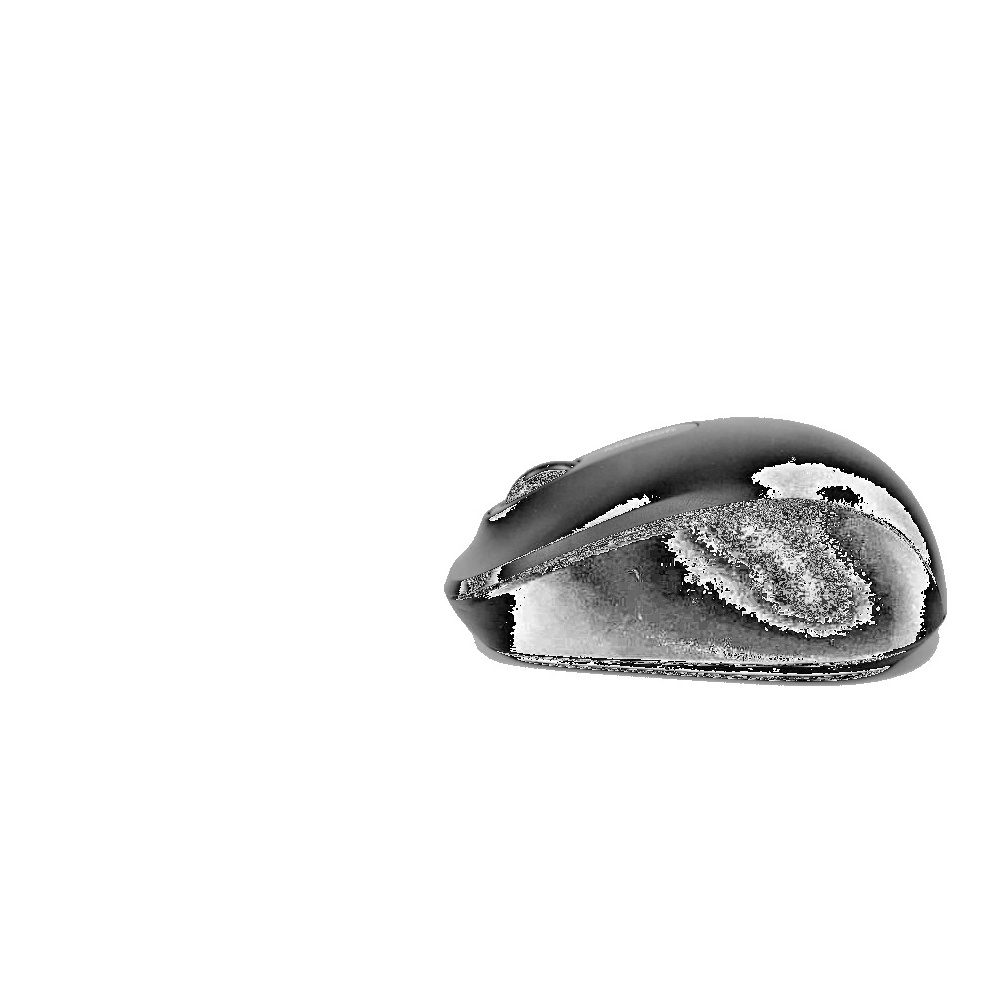
こんな感じで白黒反転して保存する方法をご紹介していきます。
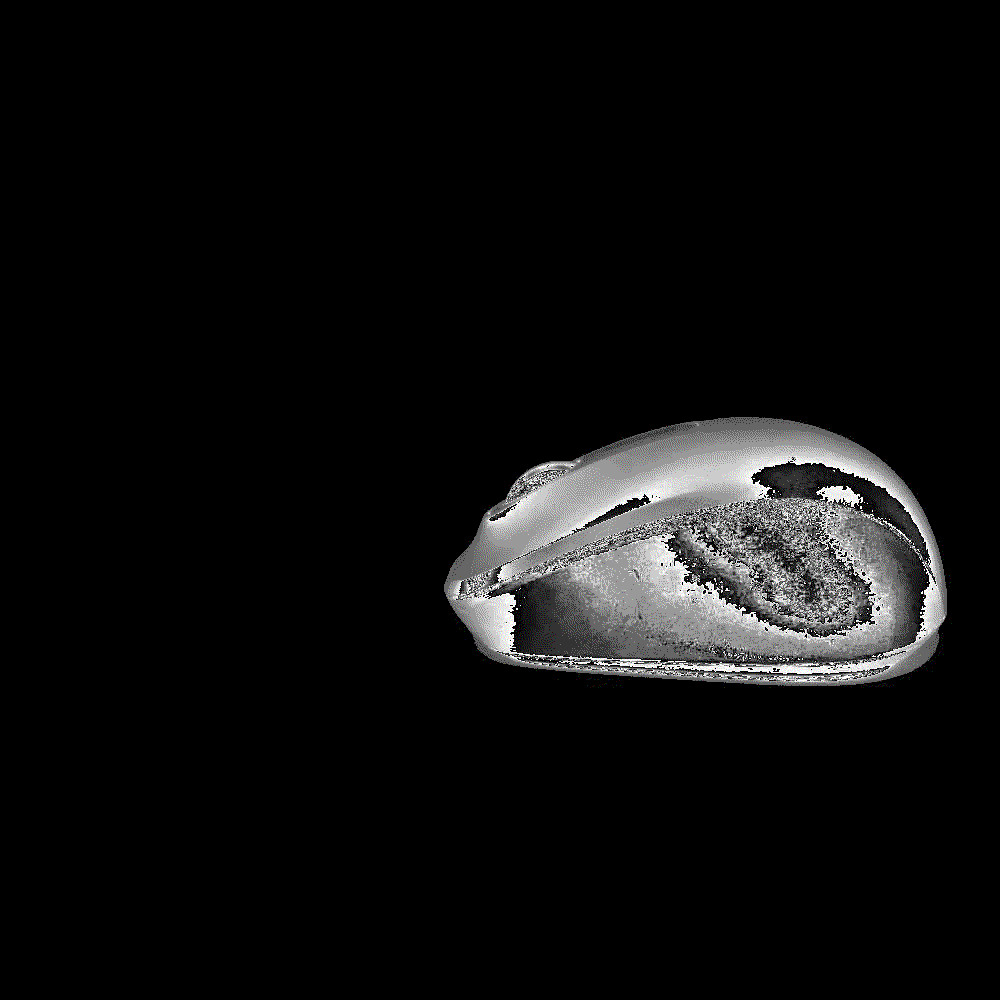
※上のサンプル動画はgif形式にしておりますが、プログラムはmp4形式に対応する形で書いています。
それではさっそくやっていきましょう!
使用するライブラリ
今回もいつもおなじみのopenCVを使っていきます。
インストール方法等については以下の記事をご参考ください。
【Python-OpenCV】インストール方法、バージョン確認、使用時の注意点
フォルダ構成の紹介
以下が以降で紹介するプログラムと動画ファイルです。
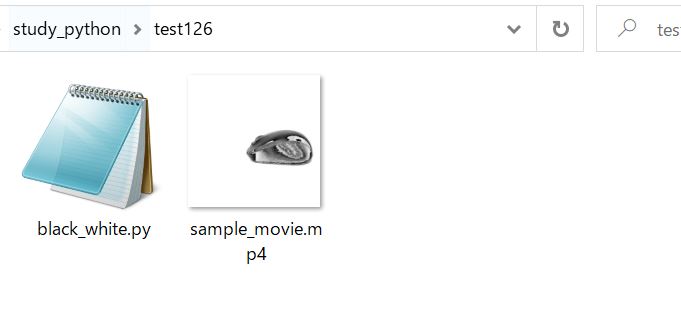
基本的にベース動画ファイルと実行プログラムが同じフォルダにあればOKです。
動画を白黒反転させるサンプルコード
それでは本題である指定動画を白黒反転させるサンプルコードのご紹介です。
#ライブラリインポート
import cv2
#ベース動画の読み込み
movie=cv2.VideoCapture('sample_movie.mp4')
#動画のFPSを取得
mfps=movie.get(cv2.CAP_PROP_FPS)
#フレーム数の取得
nframe=int(movie.get(cv2.CAP_PROP_FRAME_COUNT))
#動画保存用処理
width=movie.get(cv2.CAP_PROP_FRAME_WIDTH)
height=movie.get(cv2.CAP_PROP_FRAME_HEIGHT)
size=(int(width),int(height))
fourcc=cv2.VideoWriter_fourcc('m','p','4','v')
save=cv2.VideoWriter('sample_movie2.mp4',fourcc,fps=mfps,frameSize=size,isColor=False)
#ベース動画を白黒反転して保存する
for i in range(nframe):
ret,frame=movie.read()
frame=cv2.cvtColor(frame, cv2.COLOR_BGR2GRAY)
frame=255-frame
if ret==True:
save.write(frame)
save.release()
実行してみましょう。
こんな感じで、白黒反転された動画が問題なく作成されました。
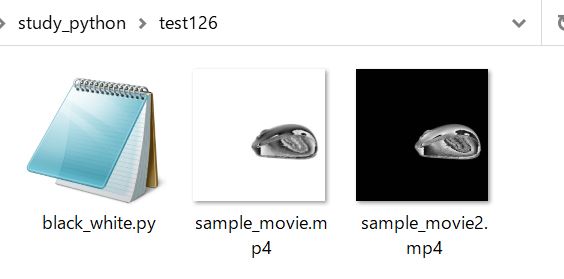
おわりに
というわけで今回はpython-openCVを使って、モノクロ動画を白黒反転して保存する方法をご紹介しました。
動画編集の際などにぜひご活用ください。
このように、私のブログでは様々なスキルを紹介しています。
今は仕事中で時間がないかもしれませんが、ぜひ通勤時間中などに他の記事も読んでいただけると嬉しいです。
⇒興味をもった方は【ヒガサラ】で検索してみてください。
確実にスキルアップできるはずです。
最後に、この記事が役に立ったという方は、ぜひ応援よろしくお願いします。
↓ 応援ボタン
![]()
にほんブログ村
それではまた!
Follow @HigashiSalary




コメント